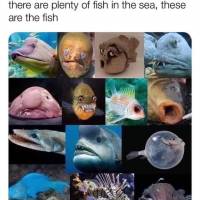Copy Link
Add to Bookmark
Report
2500Hz Issue 02 - 02 IIS 4.0 (Capitulo I)

.--[ @_2500Hz - Underground Scene - ]------------(http://pagina.de/2500hz)--.
| |
| Titulo : Introduccion al Inernet Information Server 4. Servidor Web. |
| Autor : |CoDeX| |
| Fecha : 27/03/2000 |
`-----------------------------------------------------(2500hz@mixmail.com)--´
Indice:
1.- Introduccion
2.- Requisitos
3.- Caso practico de configuracion
4.- Blibliografia
1.- Introduccion
El Internet Information Server (IIS) es un 'pack' compuesto por un servidor
FTP, Web, SMTP y NNTP que corre bajo Windows NT 4. Este documento esta enfocado
principalmente al servicio Web, en futuras revisiones del mismo ire ampliando
la informacion sobre los distintos servicios. El IIS 4 lo podemos encontrar en
el Option Pack, el cual nos lo podemos descargar de la web de M$ de forma gratuita.
http://www.microsoft.com/ntserver/nts/downloads/recommended/NT4OptPk/default.asp
Sin duda alguna, la principal novedad del IIS 4 es la posibilidad de usar
servidores virtuales, enfocado principalmente al servicio de albergado de webs
de distintas empresas/usuarios (Web Hosting). En la version 3.0 del IIS era
necesaria una direccion IP diferente por cada servidor virtual, sin embargo,
con el IIS 4.0 esto ya no es necesario, siendo posible albergar varios servidores
virtuales bajo una misma direccion IP.
Otra las novedades del IIS 4.0 es 'La metabase', que es similar al registro de
Windows NT, aunque mucho mas eficiente y rapida. Cada vez que consultamos
las propiedades de una sede (una web), en realidad lo que estamos haciendo es
consultar la metabase.
2.- Requisitos
Para poder instalar el IIS 4.0 (incluido en el Option Pack) es necesario tener
instalado el Service Pack 3 o superior y el Internet Explorer 4.01 o superior.
http://www.microsoft.com/NTServer/all/downloads.asp
Una vez instalado el IIS conviene reinstalar o actualizar el Service Pack para
que se actualicen algunas librerias, de no hacelo, se nos podrian presentar
algunos problemas.
Aunque no es imprescindible, si nuestro servidor va a albergar paginas aplicaciones
web, necesitaremos un servidor de bases de datos (SQL Server).
3.- Caso practico
Imagina que tienes la ip fija siguiente, 212.79.133.40 y que tienes dado de
alta un dominio llamado www.codex.es que apunta a esa ip. Los pasos que
deberias seguir son:
Ve por ejemplo a la unida "D" y te creas el directorio web y dentro el
subdirectorio codex (d:\web\codex). Es aconsejable por temas de seguridad
que la particion sea NTFS.
El usuario que se crea por defecto en tu maquina para que todo el mundo
pueda acceder a una web es: "IUSR_Nombre-de-tu-pc"
Ahora te vas al IIS Manager y generas un nuevo Web Site:
Website description: codex.es <siguiente>
IP del Website: 212.79.133.40 Port: 80 <siguiente>
Home Directory: d:\web\codex <siguiente>
En la siguiente ventana deja las opciones que vienen por defecto <fin>
Un vez echo esto veras que se te crea una bola del mundo con una mano debajo
y que pone: codex.es pues bien, ahora pica sobre el con el raton, le das al
boton derecho y a propiedades.
En la pestaña Web Site asegurate de que pone tu ip (212.79.133.40) y que
esta puesto en el puerto 80. Ahora le das al boton de Propiedades avanzadas
que hay justo al lado. Veras que aparece la IP, el puerto y luego un campo
vacio (host header name). Pica sobre la ip y dale a el boton "edit". Ahora
te aparece una ventana en la cual puedes rellenar el campo "host header
name", donde deberas poner www.codex.es los otros dos campos de esa ventana
no tienes que tocarlos.
Le das a Ok y otra vez a Ok.
Nota: por cada dominio que quieras albergar pondras su respectivo "Host
Header Name" apuntando a una IP y puerto.
Dale ahora a la pestaña Documents. Veras que pone "Default.htm", ese es el
archivo que leera cuando accedas a www.codex.es. Este archivo puede llamarse
como tu kieras siempre que indiques ahi el nombre, generalmente como archivo
de inicio se suele poner "index.htm". Si el archivo de inicio de tu web es
ese, lo unico que tienes que hacer es darle al boton de Add y meter el
nombre del archivo. Automaticamante veras que en el recuadrito pone
Default.htm y debajo index.htm. Si kieres dar preferencia al index.htm lo
que tienes que hacer es darle a la flechita y ponerlo encima del default.htm
Ahora le das a Ok.
El resto de las opciones no hace falta que las toques para que te funcione.
Ok a todo.
Apareces de nuevo en la ventana del IIS Manager. Pulsas sobre "codex.es" y
le das al boton de play que hay arriba para activar el dominio (Start).
Estos mismos pasos los puedes seguir para todos los dominios que kieras,
aunque te hacen falta unas dns :)
http://www.networksolutions.com
http://www.nic.es
Una cosilla mas.. si vas a alvergar varios dominios y quieres que los
webmasters de cada respectiva web pueda subir/bajar/actulizar su sitio web,
deberas activar el servicio FTP.
4.- Bibliografia
* Apuntes de clase de NT de 2º de Administracion de Sistemas Informaticos.
Curso 1999/2000.
-- |CoDeX| -- - -- - -- - -- - -- - -- - -- @_2500Hz - Underground Scene -- -
-- - -- - -- - -- - -- - -- - -- - -- - -- - -- - -- - -- - -- - -- - -- - -- -